Contenido
Inicio ” Windows 10 ” 2 Consejos para habilitar / deshabilitar SmartScreen en Windows 10
2 consejos para habilitar / deshabilitar SmartScreen en Windows 10
15
RECOMENDADO: Haga clic aquí para corregir errores de Windows y mejorar el rendimiento del PC
Windows SmartScreen es una herramienta de seguridad en Windows 10 que se obtuvo de sus ediciones anteriores como Windows 7 y 8 para ejecutar el equipo de forma inteligente. Cuando se ejecuta Internet en el equipo, varios sitios web intentan instalar aplicaciones y códigos. SmartScreen le proporciona el arma con la que puede evitar que estas aplicaciones se instalen desde la Web y se ejecuten también en su PC. Después de habilitar esta herramienta de seguridad, se le pedirá que antes de la instalación de la aplicación no reconocida confirme si la ejecuta o no.
Puede usar Windows SmartScreen para una mejor perspectiva de seguridad y restringir y controlar las aplicaciones dañinas para que no se ejecuten en su PC con Windows 10.
Cómo activar / desactivar SmartScreen en Windows 10
A continuación describimos 2 consejos para Habilitar / Deshabilitar SmartScreen en Windows 10 PC.
1er Consejo
Se trata de un proceso corto y puede habilitar Windows SmartScreen de forma más fácil y rápida mediante este proceso.
- Abra Menú Inicio y haga clic en Panel de control como se indica con una marca de flecha en la imagen.
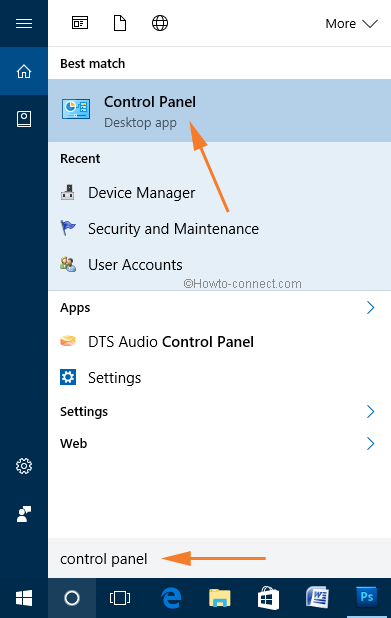
>>Pulse sobre la opción Seguridad y mantenimiento .
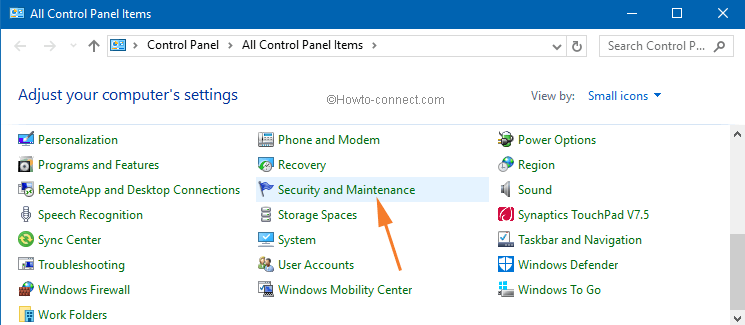
>>En el margen izquierdo, pulse / pulse el enlace redondeado por una línea roja en la imagen de abajo en la que se escribe Cambiar la configuración de la pantalla inteligente de la ventana .
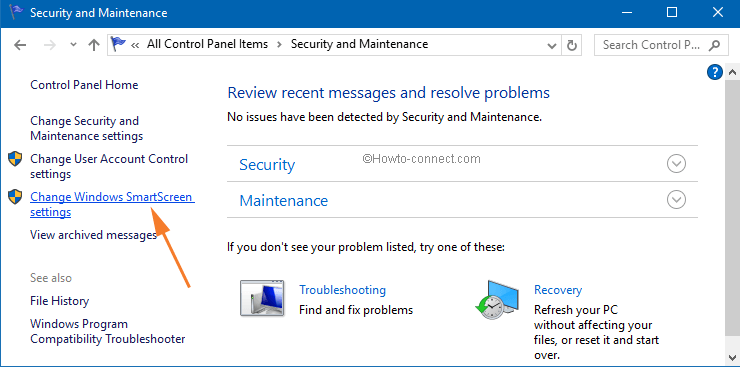
>>La ventana emergente se despliega con 2 opciones.
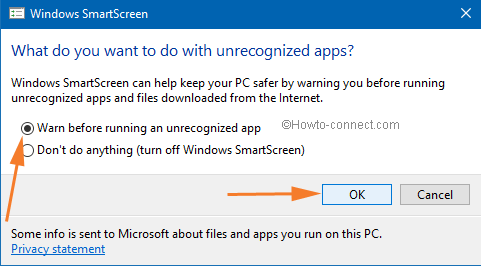
>>Marque la pequeña casilla redonda al lado de la primera opción y presione OK.
2ndtip: Proceso largo
- Haga clic en Seguridad para expandirlo en el Centro de actividades. Desplácese hacia abajo para encontrar la Windows SmartScreen .
- Haga clic en el enlace que se encuentra en la parte inferior Cambiar la configuración .
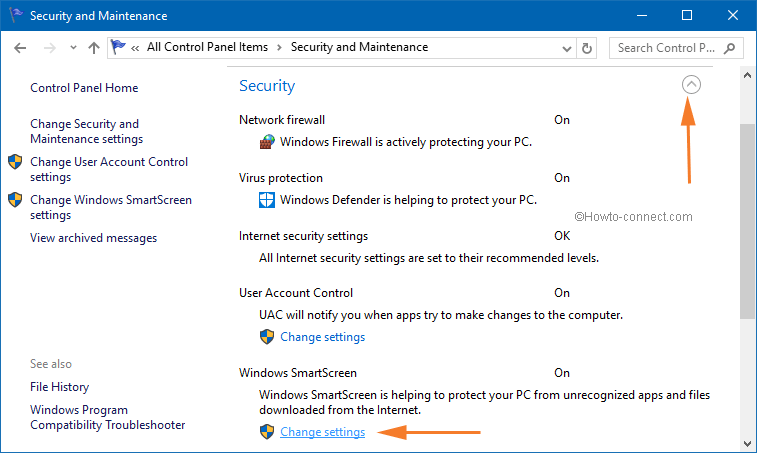
>>Una vez más, verá un cuadro de diálogo que contiene 2 opciones.
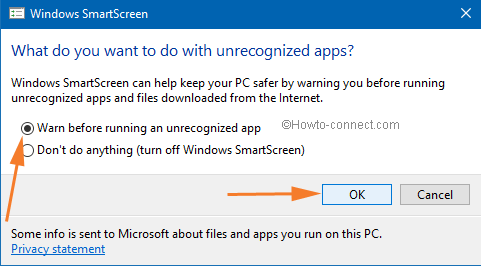
>Nota:>Nota
- Si está habilitado en su PC y tiene que deshabilitar Windows SmartScreen, haga clic en la última opción No hacer nada y pulse OK .
RECOMENDADO: Haga clic aquí para corregir errores de Windows




